
Czy zastanawiałeś się kiedyś, co możesz zrobić, aby wprowadzić poprawki w dokumencie cyfrowo, bez konieczności drukowania? Jeśli tak jest w Twoim przypadku, zostań, a my cię nauczymy w jaki sposób można łatwo i szybko pisać za pomocą funkcji „atramentu” w dokumencie programu Word.
Z powodu globalnej pandemii społeczeństwo uznało za konieczne podjęcie innych sposobów, aby kontynuować swoją pracę lub działalność edukacyjną; jednym z najbardziej dziś wyróżniających się jest przekazywanie informacji przez internet.
Jeśli jesteś nauczycielem lub moderatorem i musisz poprawić dużą liczbę zadań, które wysyłają ci uczniowie; lub jeśli jesteś konsultantem i chcesz poczynić pewne uwagi na temat pracy; poniżej dowiesz się, jak korzystać z przydatnego narzędzia do ołówka, które pomoże Ci to osiągnąć bez konieczności drukowania pojedynczego arkusza.
Aktywacja narzędzia ołówka w programie Word
Pierwszą rzeczą, którą musimy zrobić, jest otwarcie dokumentu Worda, który chcemy poprawić; w środku przyjrzymy się naszej „Wstążce”, gdzie przystąpimy do weryfikacji jeśli masz zakładkę z napisem „Pióra”.
Generalnie, ponieważ narzędzie to nie jest używane regularnie, jest wyłączone, dlatego jeśli go nie mamy, musimy przejść do zakładki plik i wybrać „Opcje”.
Następnie otworzy się okno, w którym wybierzemy opcję po lewej stronie z napisem „Dostosuj Wstążkę”. Następnie w oknie, które zostanie otwarte po wybraniu opcji, wybierzemy opcję z listy rozwijanej polecenia z napisem „karta narzędzi”.
Dlatego będziemy mieć dwie kolumny opcji z polem pośrodku z napisem „Dodaj”. W lewej kolumnie wybierzemy wtedy opcję „Pióra” klikniemy „Dodaj” a później „Akceptuj”. Wreszcie, sprawdzamy tylko nasze „opcje wstążki”, obserwując, czy karta „Pióra” jest włączona.
2 wady programu Word z narzędziem Ołówek
- Pierwszą wadą, jaką musimy używać tego narzędzia pióra w programie Word, jest to, że jeśli chcemy zastosować je w pełni ze wszystkimi jego właściwościami, to znaczy z jego różnorodnością kolorów, gumkami, markerami, między innymi, musimy kupić licencję pakietu Microsoft Office.
- Drugą wadą jest to, że jeśli mamy kopię programu, po włączeniu opcji „długopisy” Możemy używać tylko czarnego z jego zmiennością grubości, co nie jest idealne, jeśli chcesz dać spostrzeżenie lub jeśli chcesz podkreślić pomysł określonym kolorem.
Jak pisać atramentem lub długopisami w programie Word
Pisanie atramentem w programie Word en tak proste, jak wzięcie pióra i zapisz, co chcemy na kartce. Aby rozpocząć, pierwszą rzeczą, którą musimy zrobić, jest wybranie długopisu lub ołówka, jak pokazano na poniższej ilustracji.
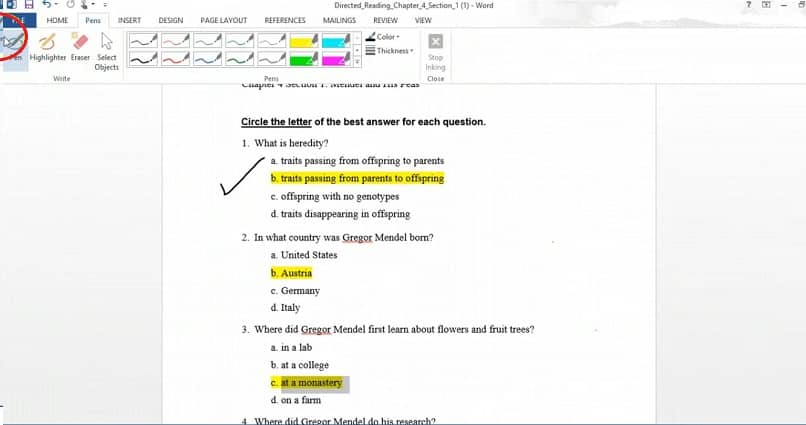
Po tym zauważymy, że wskaźnik naszej myszy zamieni się w czarny punkt, co wskazuje, że jest to końcówka ołówka w formie cyfrowej.
Teraz, w zależności od tego, co poprawimy w dokumencie i linii, które podamy, musimy zrobić umieść wskaźnik w miejscu, w którym będziemy pisać obserwacja.
Na koniec przytrzymujemy prawy przycisk myszy i przechodzimy do wykonywać spokojne ruchy naszą dłonią na myszy, aby nadać kształt kreskom, które kształtujemy, jakąś frazę, zdanie lub figurę.
W ten sposób w łatwy i szybki sposób mógłbyś się uczyć jak pisać tuszem w dokumencie Word, oprócz wiedzy, jak aktywować narzędzie i znając 2 wady, które ma.
Jeśli podobał Ci się ten artykuł, nie zapomnij podzielić się i zostaw nam swój komentarz, pamiętaj, że Twoja opinia motywuje nas do przekazywania Ci najwyższej jakości informacji.

